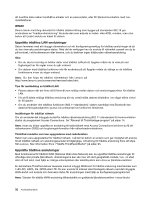Lenovo ThinkPad T430 (Swedish) User Guide - Page 51
Använda en projektor eller en extern bildskärm, Ändra bildskärmens inställningar
 |
View all Lenovo ThinkPad T430 manuals
Add to My Manuals
Save this manual to your list of manuals |
Page 51 highlights
• Statusikon för trådlös förbindelse: trådlöst WAN - Strömmen är avstängd till WAN-radio. - Inget associerat nätverk. - Ingen signal. - Signalnivå 1 - Signalnivå 2 - Signalnivå 3 Anm: Om du får problem med anslutningen kan du prova att flytta datorn närmare anslutningspunkten. Aktivera/avaktivera funktionerna för trådlös kommunikation Gör något av följande när du vill aktivera eller avaktivera de trådlösa funktionerna: • Tryck Fn+F5 för att öppna listan med trådlösa funktioner som trådlös LAN och Bluetooth. Markera en funktion för att aktivera eller inaktivera den. • Klicka på Access Connections-statusikonen för trådlös anslutning i meddelandefältet i Windows. Tryck sedan på Slå på trådlösa funktioner för att aktivera de trådlösa funktionerna, eller klicka på Stäng av trådlösa funktioner för att inaktivera de trådlösa funktionerna. Anm: Med omkopplaren kan du stänga av datorns samtliga radiofunktioner. Använda en projektor eller en extern bildskärm Du kan ansluta datorn till en projektor för att visa presentationer eller till en extern bildskärm för att förstora din arbetsyta. Ändra bildskärmens inställningar Du kan ändra bildskärmsinställningarna, t.ex. skärmupplösningen, storleken på typsnitt och så vidare. Så här ändrar du inställningarna för bildskärmen: 1. Öppna Kontrollpanelen och klicka på Utseende och anpassning. 2. Klicka på Bildskärm för att ändra fler inställningar. Ansluta en projektor eller en extern bildskärm I det här avsnittet finns information om att ansluta en projektor eller en extern bildskärm. Ansluta en extern bildskärm Den bildskärmsupplösning som datorn maximalt kan hantera är 2048 x 1536 (med en extern bildskärm ansluten till VGA-porten) eller upp till 2560 x 1600 (med en extern bildskärm ansluten till Mini DisplayPort-kontakten), förutsatt att den externa bildskärmen också fungerar med den upplösningen. Mer information finns i handboken till bildskärmen. Den bildupplösning datorn maximalt kan hantera är 2048 x 1536, förutsatt att bildskärmen kan hantera samma upplösning. Mer information finns i handboken till bildskärmen. Du kan välja vilken upplösning som helst för den inbyggda bildskärmen och för den externa bildskärmen, men när du använder båda samtidigt får de samma upplösning. Om du anger en högre upplösning för den inbyggda bildskärmen visas bara en del av skärmbilden. Du kan se andra delar av skärmbilden genom att flytta den med TrackPoint-pekdonet eller något annat pekdon. Kapitel 2. Använda datorn 35